當(dāng)前位置:首頁 > 幫助中心 > pe啟動(dòng)盤怎么制作?pe啟動(dòng)盤怎么制作重裝教程
pe啟動(dòng)盤怎么制作?pe啟動(dòng)盤怎么制作重裝教程
pe啟動(dòng)盤怎么制作? 這個(gè)問題在后臺(tái)留言中出現(xiàn)了很多次,特別是一些老舊電腦或者新裝硬盤的用戶,在面對(duì)系統(tǒng)故障時(shí),往往需要一個(gè)u盤啟動(dòng)盤來解決。因?yàn)樗鼉?nèi)置了許多工具,除了可以修復(fù)系統(tǒng)故障之外,還可以幫助你快速解決電腦問題。下面就一起來看看pe啟動(dòng)盤怎么制作重裝教程。
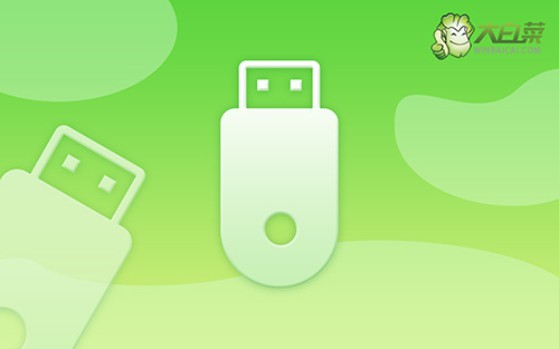
一、系統(tǒng)重裝準(zhǔn)備工作
Windows 10專業(yè)版系統(tǒng)鏡像
大白菜u盤啟動(dòng)盤制作工具(點(diǎn)擊紅字下載)
二、系統(tǒng)重裝前注意事項(xiàng)
1、啟動(dòng)模式選擇: 啟動(dòng)模式對(duì)重裝系統(tǒng)至關(guān)重要。盡管現(xiàn)代電腦普遍支持USB-HDD啟動(dòng)模式,但對(duì)于某些舊設(shè)備或特別配置的電腦,啟動(dòng)模式需要手動(dòng)調(diào)整。
2、分區(qū)格式: 在制作啟動(dòng)盤時(shí),選擇合適的分區(qū)格式對(duì)成功啟動(dòng)至關(guān)重要。NTFS格式由于其出色的兼容性和對(duì)大文件的支持,通常是最佳選擇。
3、操作系統(tǒng)鏡像:從可信渠道下載操作系統(tǒng)鏡像文件非常重要。,正規(guī)的下載來源可能帶來不必要的麻煩。推薦使用“MSDN”平臺(tái)獲取Windows鏡像,確保鏡像的完整性和安全性。
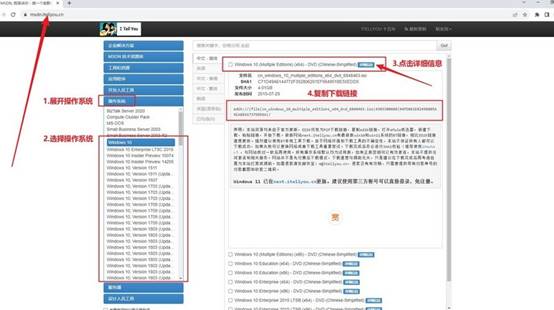
三、重裝系統(tǒng)的具體步驟
第一步:創(chuàng)建U盤啟動(dòng)盤
1、下載并安裝大白菜啟動(dòng)盤制作工具: 訪問大白菜官網(wǎng),下載啟動(dòng)盤制作工具。解壓并將其放在桌面上,方便操作。
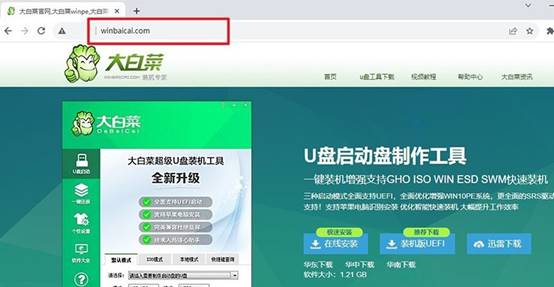
2、制作U盤: 準(zhǔn)備一個(gè)空白U盤,確保沒有任何重要數(shù)據(jù),因?yàn)橹谱鲉?dòng)盤過程會(huì)格式化U盤,如圖點(diǎn)擊制作u盤啟動(dòng)盤即可。
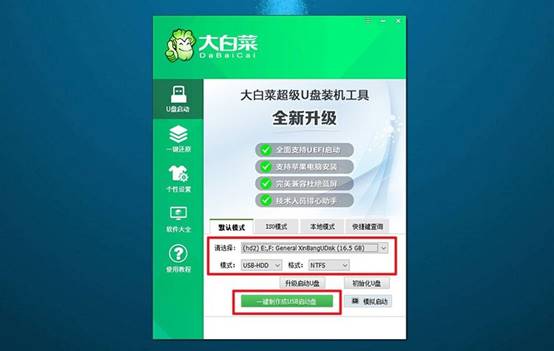
第二步:設(shè)置U盤啟動(dòng)
1、查詢快捷鍵:每臺(tái)電腦都有特定的u盤啟動(dòng)快捷鍵,進(jìn)入啟動(dòng)選項(xiàng)的方式可能有所不同,建議提前查清楚。

2、插入啟動(dòng)盤: 將制作好的大白菜啟動(dòng)U盤插入電腦,并重啟。在電腦開機(jī)時(shí),按下指定的啟動(dòng)快捷鍵,進(jìn)入啟動(dòng)菜單。
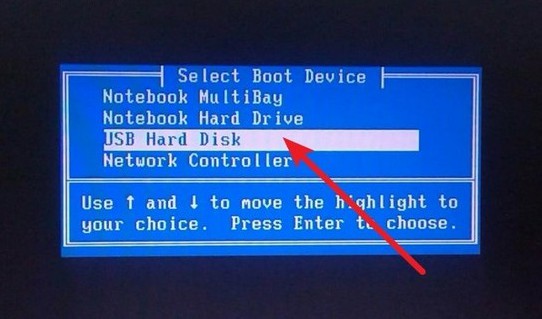
3、選擇啟動(dòng)選項(xiàng): 在出現(xiàn)的大白菜啟動(dòng)界面中,選擇【1】“PE系統(tǒng)”選項(xiàng)并按回車鍵進(jìn)入。
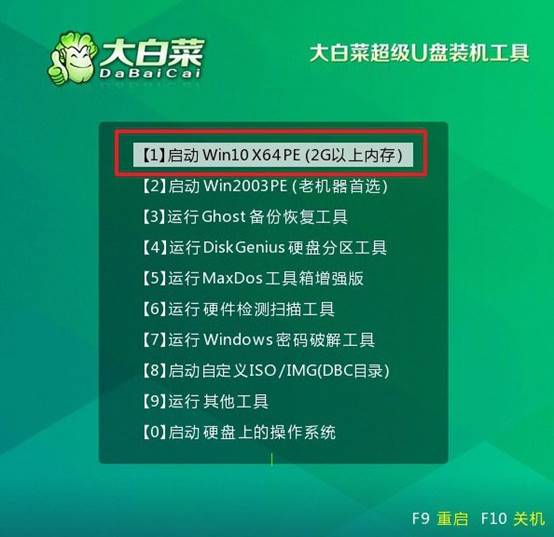
第三步:重裝系統(tǒng)
1、進(jìn)入PE系統(tǒng): 進(jìn)入PE系統(tǒng)后,桌面上會(huì)有“系統(tǒng)安裝”工具,雙擊打開。選擇C盤作為目標(biāo)安裝分區(qū),點(diǎn)擊“執(zhí)行”。
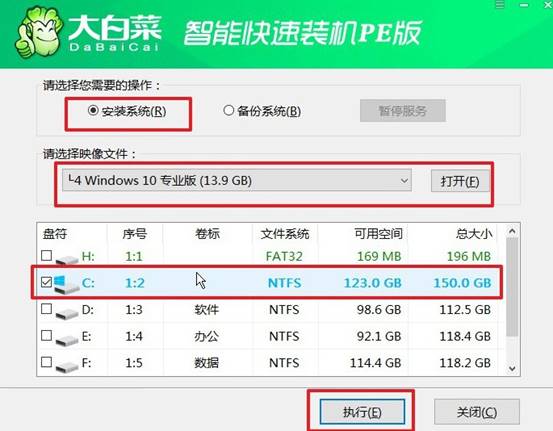
2、確認(rèn)安裝設(shè)置: 在彈出的確認(rèn)窗口中,保持默認(rèn)設(shè)置并點(diǎn)擊“確定”。此時(shí),系統(tǒng)將開始自動(dòng)還原。
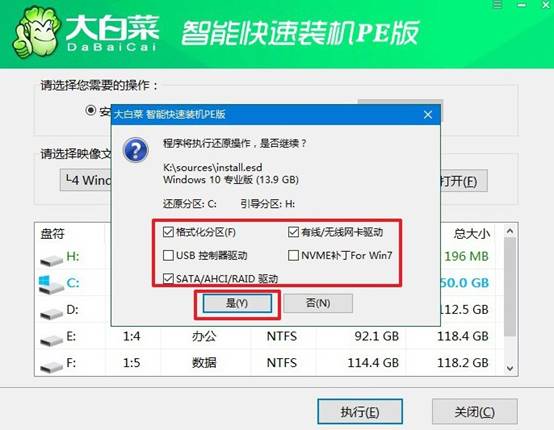
3、系統(tǒng)安裝完成: 在安裝過程中,確保勾選“安裝后自動(dòng)重啟”選項(xiàng),以便系統(tǒng)能自動(dòng)完成初步配置。安裝完成后,系統(tǒng)將自動(dòng)重啟幾次。
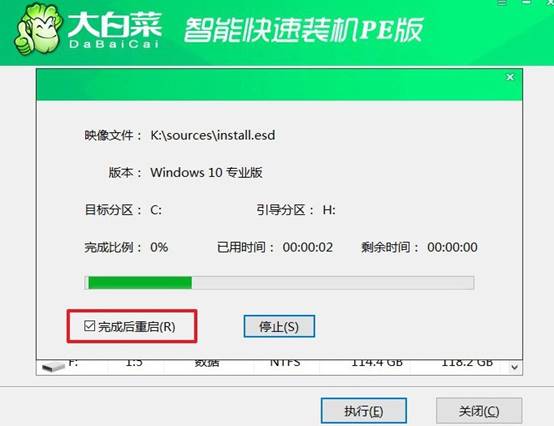
4、取出U盤: 第一次重啟時(shí),務(wù)必拔掉U盤,以避免干擾電腦的正常啟動(dòng)過程。接下來的幾次重啟將完成剩余配置,直到系統(tǒng)安裝完成。

就這樣,我們完成了pe啟動(dòng)盤怎么制作重裝教程的全部操作。U盤啟動(dòng)盤可以讓電腦進(jìn)入維護(hù)環(huán)境,還能格式化硬盤、分區(qū)、重裝系統(tǒng),一條龍操作非常方便,不需要專業(yè)技能,也無需拆機(jī)。所以,還沒有這個(gè)工具的朋友快點(diǎn)去制作u盤啟動(dòng)盤吧。

